Как отключить уведомления о безопасности и обслуживании в Windows 11/10
По умолчанию Windows автоматически проверяет наличие проблем, связанных с Центром обновления Windows(Windows Update) , Сетевым(Network) брандмауэром, Устранением неполадок Windows(Windows Troubleshooting) и другими элементами, а затем отправляет вам сообщение при обнаружении проблем. В этом посте мы покажем вам, как включить или отключить определенные сообщения безопасности(Security) и обслуживания(Maintenance) для вашей учетной записи в Windows 11/10 .
Что такое сообщения безопасности(Security) и обслуживания(Maintenance) Windows 10
Windows 10 использует апплет « Безопасность и обслуживание(Security and Maintenance) », чтобы информировать вас о проблемах, связанных со здоровьем вашего компьютера. На экране проблемы разделены на разделы « Безопасность(Security) » и « Обслуживание ».(Maintenance)
Чтобы открыть апплет « Безопасность(Security) и обслуживание », введите « (Maintenance)Безопасность и обслуживание(Security and Maintenance) » в поле поиска(Search) на панели задач Windows и выберите его из результатов.
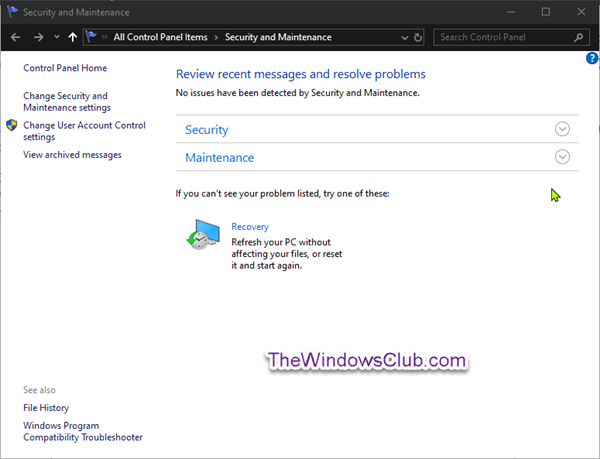
Обратите внимание на все сообщения, отображаемые в разделе «Просмотр последних сообщений» и «Решение проблем»(Review Recent Messages and Resolve Problems) .

Обычно вы видите , что служба безопасности и обслуживания не обнаружила проблем(No issues have been detected by Security and Maintenance) . Итак, если вы видите сообщение о конкретной проблеме, выберите это сообщение для получения дополнительной информации.
Монитор надежности(Reliability Monitor) может помочь вам точно определить проблемы с аппаратным и программным обеспечением.(The Reliability Monitor can help you pinpoint problems with hardware and software.)
Затем выберите заголовок «Безопасность» в окне « (Security)Безопасность(Security) и обслуживание(Maintenance) » .
В этом разделе подробно описываются функции безопасности. Для каждого параметра должно отображаться значение «Вкл.» или «ОК».

Краткое описание каждого элемента в разделе «Безопасность»(Brief description of each item under Security)
- Сетевой брандмауэр(Network Firewall) : брандмауэр сканирует интернет(Internet) -трафик и блокирует активность программ, не имеющих явного разрешения на использование доступа в Интернет(Internet) . При установке программы, использующей Интернет(Internet) , вас могут попросить подтвердить подключение в первый раз. Самая безопасная практика — отклонять онлайн-соединения, которые вы не инициируете или не распознаете.
- Защита от вирусов(Virus Protection) : Наличие защиты от вирусов для вашего компьютера имеет важное значение. Защитник Windows(Windows Defender) обеспечивает антивирусную защиту, хотя вы можете установить другую антивирусную программу.
- Настройки интернет-безопасности(Internet Security Settings) : эти настройки относятся к вашему браузеру. Настройки по умолчанию могут быть адекватными.
- Контроль учетных записей пользователей (UAC)(User Account Control (UAC)) : эта функция уведомляет вас о программах, которые пытаются внести изменения в вашу систему, и требует подтверждения любых таких изменений. В частности, UAC позволяет узнать, когда программа пытается запустить или установить вредоносное ПО. Если вы сомневаетесь, скажите «Нет» или «Отмена» сообщениям UAC .
Затем выберите заголовок « Обслуживание(Maintenance) », чтобы увидеть, что включает в себя этот раздел (см. снимок экрана ниже)((see screenshot below)) .

Краткое описание каждого пункта обслуживания(Brief description of each item under Maintenance)
- Сообщать о проблемах(Report problems) : этот параметр включен, что позволяет Windows 10 регулярно проверять решения обнаруженных проблем.
- Автоматическое обслуживание(Automatic Maintenance) : ваш компьютер автоматически выполняет критические обновления, проверки безопасности и диагностику каждый день.
- История(File History) файлов : по умолчанию история файлов отключена .
- Состояние диска(Drive status) : Диски — это жесткие диски внутри компьютера или подключенные к нему. Ваши документы, фотографии и сама Windows 10 хранятся на одном или нескольких дисках. В идеале диск должен иметь состояние Все диски работают нормально.
- Программное обеспечение устройства(Device software) . Если для правильной работы устройства на вашем компьютере требуется драйвер или другое программное обеспечение, вы получите предупреждение здесь. Выберите «Установить программное обеспечение устройства»(Select Install Device Software) , чтобы установить программное обеспечение.
Отключить уведомления о безопасности(Off Security) и обслуживании(Maintenance)
Вы можете включить или отключить уведомления безопасности(Security) и обслуживания в (Maintenance)Windows 10 , используя:
- Апплет панели управления безопасностью и обслуживанием(Maintenance Control Panel)
- Редактор групповой политики
- Редактор реестра.
Давайте посмотрим, как это сделать.
1] Использование(Using Security) апплета панели управления безопасностью и обслуживанием(Maintenance Control Panel)
Чтобы открыть окно « Безопасность(Security) и обслуживание(Maintenance) », введите « Безопасность и обслуживание(Security and Maintenance) » в поле поиска(Search) на панели задач Windows и выберите его в результатах.
Щелкните ссылку « Изменить параметры безопасности и обслуживания(Change Security and Maintenance settings) » слева.

Установите(Check) (включите) или снимите флажки (выключите) нужные сообщения о безопасности и обслуживании и нажмите OK.

Теперь вы можете выйти из окна « Безопасность(Security) и обслуживание ».(Maintenance)
2] Отключите(Turn) уведомления о безопасности(Security) и обслуживании(Maintenance) с помощью GPO.
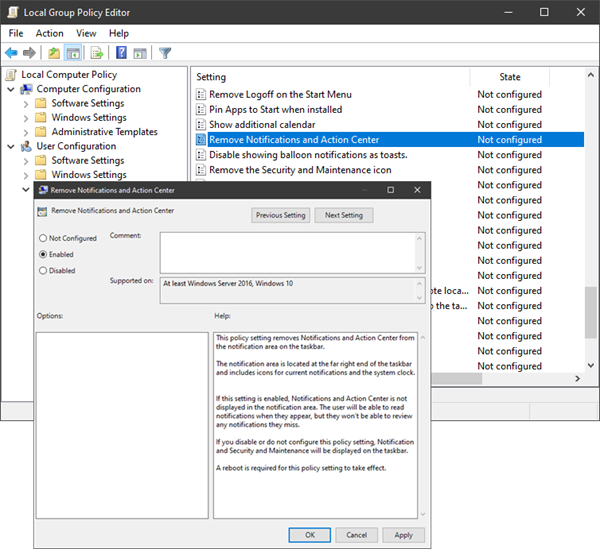
Запустите gpedit.msc , чтобы открыть редактор групповой политики и перейти к следующим параметрам:
User Configuration > Administrative Templates > Start Menu and Taskbar
Дважды щелкните «Удалить уведомления и центр уведомлений»(Remove Notifications and Action Center) и установите для него значение « Включено(Enabled) » .
This policy setting removes Notifications and Action Center from the notification area on the taskbar. The notification area is located at the far right end of the taskbar and includes icons for current notifications and the system clock. If this setting is enabled, Notifications and Action Center is not displayed in the notification area. The user will be able to read notifications when they appear, but they won’t be able to review any notifications they miss. If you disable or do not configure this policy setting, Notification and Security and Maintenance will be displayed on the taskbar. A reboot is required for this policy setting to take effect.
3] Отключите(Disable Security) уведомления о безопасности и обслуживании с помощью (Maintenance)редактора реестра.(Registry Editor)
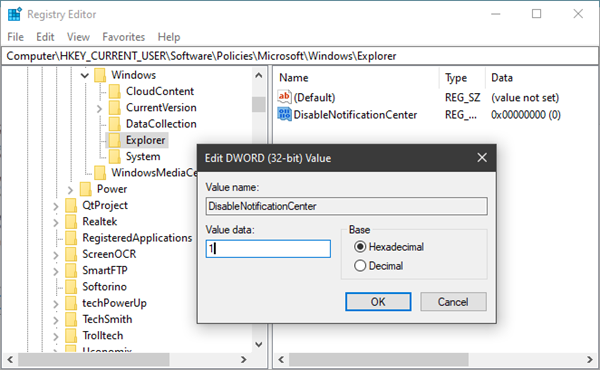
Запустите regedit , чтобы открыть редактор реестра, и перейдите к следующему ключу:
HKEY_CURRENT_USER\SOFTWARE\Policies\Microsoft\Windows\Explorer
Щелкните правой кнопкой мыши(Right-click) Windows Windows > выберите « New > Key . Назовите его Проводником(Explorer) .
Теперь щелкните правой кнопкой мыши Explorer > выберите New > DWORDЗначение(Value) DWORD (32-разрядное) » .
Назовите его DisableNotificationCenter . Затем дважды щелкните по нему и установите его значение равным 1 .
Если Explorer не существует, его необходимо создать .
Hope this helps!
Related posts
Обслуживание в progress message в Action Center в Windows 11/10
Как уменьшить или увеличить Notification display время в Windows 11/10
Как скрыть Windows Spotlight уведомления в Action Center
Как использовать Центр уведомлений в Windows 8 и 8.1 для обеспечения безопасности вашего ПК
Как работать с Центром уведомлений в Windows 7
Как включить полноэкранные уведомления в Windows 10
Change Color Start Menu, Taskbar, Action Center, Title bar в Windows 10
Знакомство с Windows 8.1: настройка Центра уведомлений и его сообщений
Как отключить Action Center в Windows 10
Best бесплатно Internet Security Suite Software для Windows 10
Как использовать Центр уведомлений в Windows 8, чтобы обеспечить бесперебойную работу ПК
Как управлять Trusted Root Certificates в Windows 10
Как добавить, Remove, Arrange Quick Action Buttons в Windows 10
Как включить или отключить Windows Security Center в Windows 10
Включить или отключить Центр уведомлений в Windows 10
Как отключить уведомления Firefox в Windows 10 Action Center
Как изменить Laptop Lid Open Action в Windows 10
Как просмотреть Old Notification History в Windows 10
Отключить Open File Security Warning для файла в Windows 10
Как остановить Xbox Achievement Notifications на Windows 10
